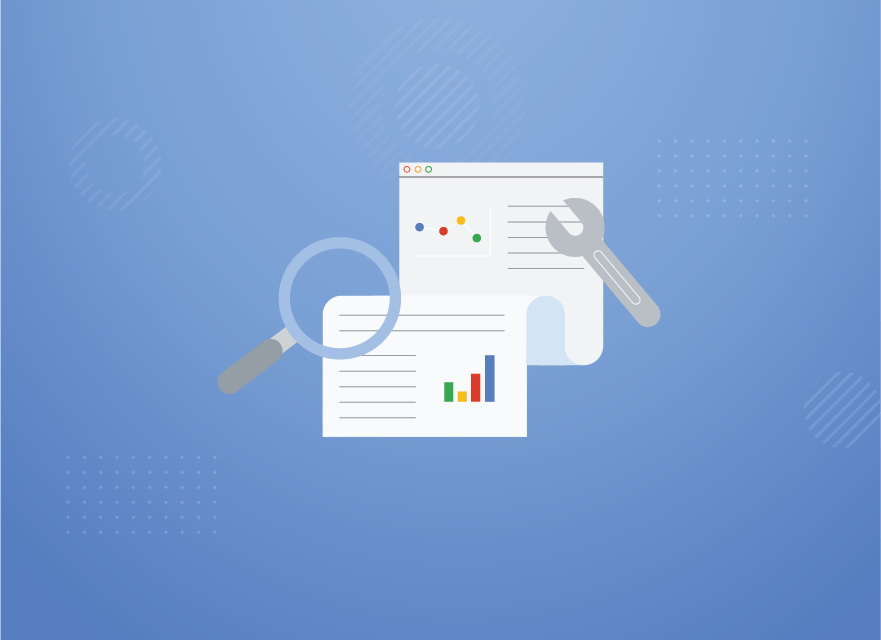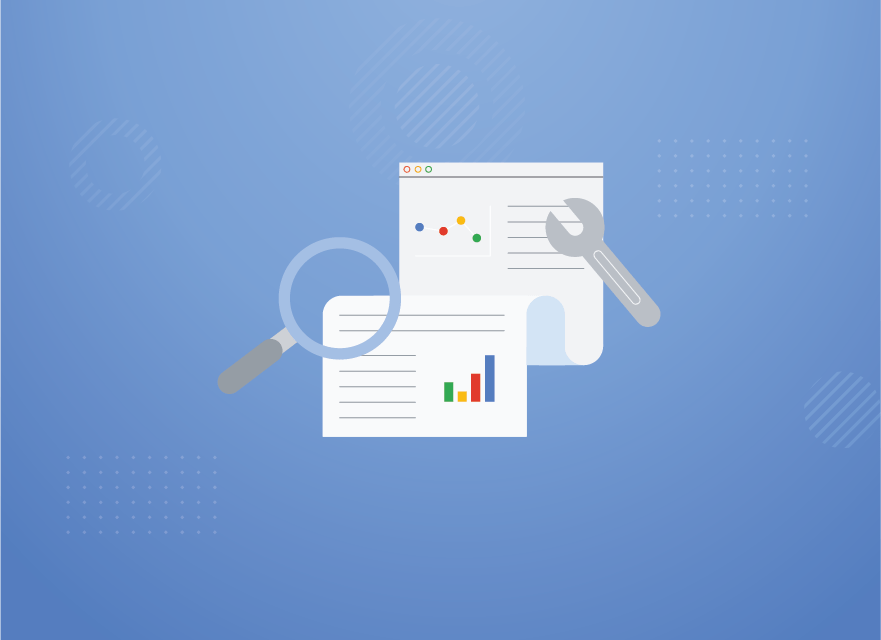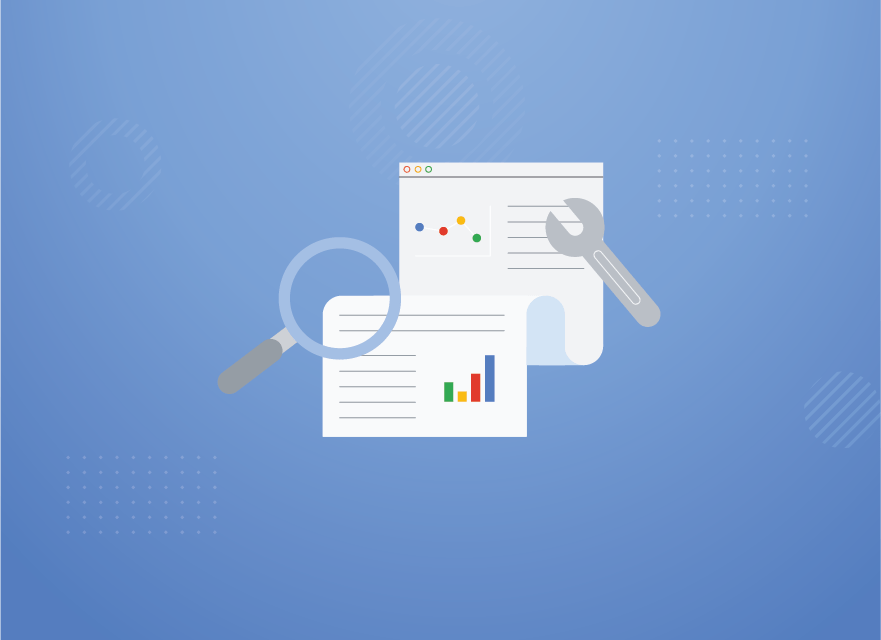آشنایی با بخش Advertising و نکات تکمیلی در گوگل آنالیتیکس 4
بخش advertising در Google Analytics 4 به شما اجازه می دهد تا کمپین های تبلیغاتی خود را برای هر Audience مشخص کنید و نتایج آن ها را پیگیری کنید. برای استفاده از این بخش، باید از ابزار Google Ads استفاده کنید و حساب Google Ads خود را با حساب Google Analytics 4 شما مرتبط کنید.
یکی از مهم ترین اقداماتی که امروزه به منظور رشد و پیشرفت کسب و کارهای مختلف انجام می شود، تبلیغات است. از طرفی فعالیت در فضای آنلاین نیز این امکان را فراهم کرده که بدون محدودیت جغرافیایی و زمان بتوانید کسب و کار خود را به عموم مخاطبین و کاربران در فضای آنلاین معرفی کنید. اما نکته مهمی که برای بحث تبلیغات مطرح می شود، این است که پس از اجرای تبلیغات، روند رشد و تاثیر گذاری کمپین تبلیغاتی را بررسی کنید. هدف از این بررسی این است که اطمینان حاصل کنید آیا اقدامات انجام شده مفید و موثر بوده یا خیر؟ در غیر این صورت باید استراتژی یا کانال و پلتفرم تبلیغات را تغییر دهید. با استفاده از گوگل آنالیتیکس 4 و بخش Advertising این امکان فراهم شده تا به طور کامل و جامع بتوانید اقدامات لازم برای بررسی تبلیغات را انجام دهید. به همین منظور در ادامه این مقاله نیز قصد داریم به صورت کامل به بررسی بخش advertising در Google Analytics 4 بپردازیم.
بررسی بخش Advertising در گوگل آنالیتیکس 4
پس از این که وارد گوگل آنالیتیکس 4 شدید، روی گزینه Advertising Snapshot کلیک کنید. سپس در قسمت اول یک نمودار مشاهده می کنید که شامل تعداد کلیک های کاربران، مدت زمان ماندگاری آن ها در سایت و صفحات مختلف آن است. در بخش insight نیز اطلاعات مربوط به بخش داخلی سایت و عملکرد کاربران در صفحات داخلی سایت است.

بخش Channel Group Conversion By Default
برای مثال در قسمت Channel Group Conversion By Default می توانید اطلاعاتی در مورد میزان سرچ های ارگانیک، تعداد ورودی ها از طریق Direct، تعداد ورودی ها از طریق شبکه های اجتماعی، جستجوی پولی و کاربرانی که از طریق تبلیغات پولی گوگل وارد سایت شده اند و … را مشاهده کنید.
علاوه بر این، برای این که بتوانید اطلاعات کامل و جامع تری نیز مشاهده کنید، کافی است روی گزینه View All Channel کلیک کنید.
بخش Conversion Path
در این بخش نیز می توانید اطلاعات مربوط به مسیر وارد شدن کاربران به صفحات مختلف سایت یا صفحه اصلی سایت را نمایش می دهد. برای مثال می توانید مشاهده و بررسی کنید که از طریق Direct، جستجوی ارگانیک، تبلیغات گوگل ادز و … چه تعداد کاربر وارد سایت شده اند.
مشاهده همه کانال های تبلیغات
همان طور که می دانید با وجود بستر آنلاین، امکان انجام تبلیغات و برگزاری کمپین های تبلیغاتی از طریق روش ها، پلتفرم ها و کانال های مختلف وجود دارد.
به همین دلیل پس از برگزاری کمپین تبلیغاتی در صورتی که بخواهید همه کانال های تبلیغاتی را به صورت یکپارچه و یک جا مشاهده کنید، کافی است در بخش Advertising، روی گزینه All Channel کلیک کنید. پس از آن دو مدل چارت مشاهده می کنید که اطلاعات کاملی در مورد پلتفرم ها و کانال های تبلیغاتی به شما می دهد.
چنانچه قصد یادگیری و آموزش ویدیویی گوگل آنالیتیکس را دارید، می توانید از آموزش های رایگان آکادمی کلیک اول استفاده کنید.
مثال در قسمت Channel Group Conversion By Default
مجددا می توانید اطلاعات مربوط به تعداد و نوع کانال های ورودی به سایت که شامل Organic Search، Referral، Paid Search (تبلیغات و جستجوی پولی)، Direct و … است، را مشاهده کرده و مورد بررسی قرار دهید.
پس از اسکرول کردن نیز اطلاعات کامل و جامعی در مورد Dimension ها و Direct ها مشاهده خواهید کرد.
در قسمت Dimension ها امکان بررسی کردن و جستجو بین کانال های مختلف کمپین تبلیغاتی وجود دارد. برای مثال می توانید کمپین های تبلیغاتی که قبلا انجام داده اید، بر اساس بزرگی آن از طریق انتخاب یکی از گزینه های medium، Campaign، Source Platform و … مورد بررسی قرار دهید.
برای مثال با انتخاب گزینه Source Platform ، می توانید اطلاعات مربوط به تبلیغات را بر اساس پلتفرم ها مورد بررسی قرار دهید. در این قسمت اطلاعاتی مشاهده می کنید که تعداد و میزان نرخ تبدیل ها به صورت دستی، ارزش تبلیغاتی (Ads Cost)، کل درآمد (Total Revenue)، هزینه هر نرخ تبدیل (Cost per Conversion) و … چقدر بوده است؟
بررسی بخش Attribution
یکی از بخش های مهم دیگر پس از برگزاری کمپین تبلیغاتی که باید مورد بررسی قرار گیرد، بخش Attribution است. Attribution در معنلی لغوی یعنی نسبت دادن. زمانی که روی این گزینه کلیک می کنید، می توانید با انتخاب یک یا چند گزینه از بخش Attribution مشخص کنید که اطلاعات مورد نیاز در مورد تبلیغات را بر چه اساسی به شما نمایش دهد؟
قسمت Model Attribution
در این قسمت نیز اطلاعاتی مربوط به نرخ تبدیل ها از طریق پلتفرم ها و کانال های مختلف نمایش داده می شود. برای مثال در قسمت Conversion By Default امکان انتخاب کردن گزینه هایی بر اساس آخرین کلیک (Last Click) یا اولین کلیک (First Click) یا به صورت محدود شده (Limit) وجود دارد. هدف از تغییر دادن این گزینه ها این است که بتوانید در یک نگاه کلی و همراه با جزئیات کامل اطلاعات مربوط به کمپین تبلیغاتی را با یک دیگر مقایسه کنید.
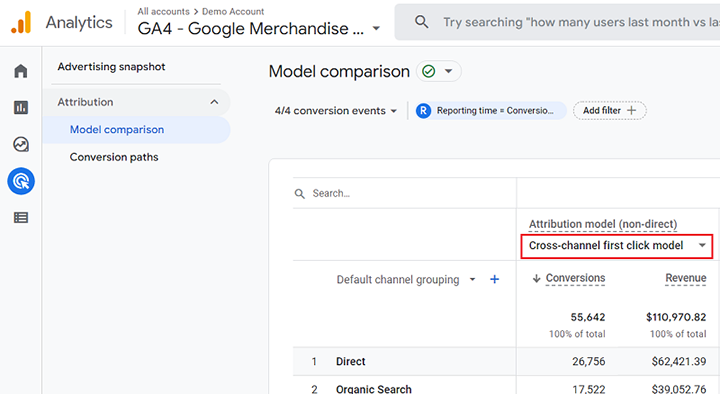
قسمت Conversion Path
در این قسمت نیز می توانید مسیر نرخ تبدیل کمپین و حرکت کاربران در سایت را بر اساس همان Model Attribution که در مرحله قبل انتخاب کرده اید، مشاهده کنید. پس از کلیک روی این قسمت، در صفحه جدید زمانی که روی گزینه Conversion by Default می توانید گروه مربوط به اطلاعات عملکرد و رفتار کاربران را مشخص و انتخاب کنید.
برای مثال در قسمت Attribution Click امکان انتخاب کردن گزینه مناسب مربوط به تعداد و نوع کلیک ها وجود دارد.

بررسی بخش Dimensions
پس از اسکرول کردن نیز گزینه ها و آمار و اطلاعاتی مربوط به Dimensions، Metrics، میزان خرید توسط کاربران (Purchase Revenue)، نرخ تبدیل (Conversions)، و … نیز وجود دارد. برای مثال می توانید اطلاعات مربوط به ورودی های بخش دایرکت، ورودی های ارگانیک، جستجوی پولی و … را به صورت مجزا و همراه با جزئیات کامل و مورد نیاز مشاهده کنید.
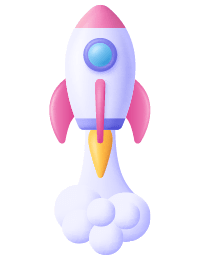
نکات تکمیلی مربوط به Google Analytics 4
در صورتی که اکانت گوگل آنالیتیکس 4 را به اکانت Google Ads متصل کنید، می توانید اطلاعات مربوط به Conversion Event ها را با گوگل ادز به اشتراک بگذارید. همچنین در صورت لزوم همان طور که در بخش های پیش نیز ذکر شد، امکان متصل کردن و به اشتراک گذاشتن داده های مربوط به Audience در گوگل ادز وجود دارد.
علاوه بر این، با متصل کردن این دو پلتفرم به یک دیگر، می توانید هر کدام از کلمات کلیدی که کاربر با استفاده از آن وارد سایت شده اند، را مشاهده کنید. همچنین بررسی کنید که عملکرد کاربر پس از وارد شدن به سایت با انتخاب آن کلمه کلیدی چگونه بوده است؟ و …
برای انجام این کار کافی است در صفحه اول GA4، روی گزینه چرخ دنده در پایین صفحه کلیک کرده و سپس گزینه Admin را انتخاب کنید. در ادامه نیز روی گزینه Search Console :ink کلیک کنید تا بتوانید گوگل آنالیتیکس 4 را به سرویس گوگل ادز خود متصل کنید.